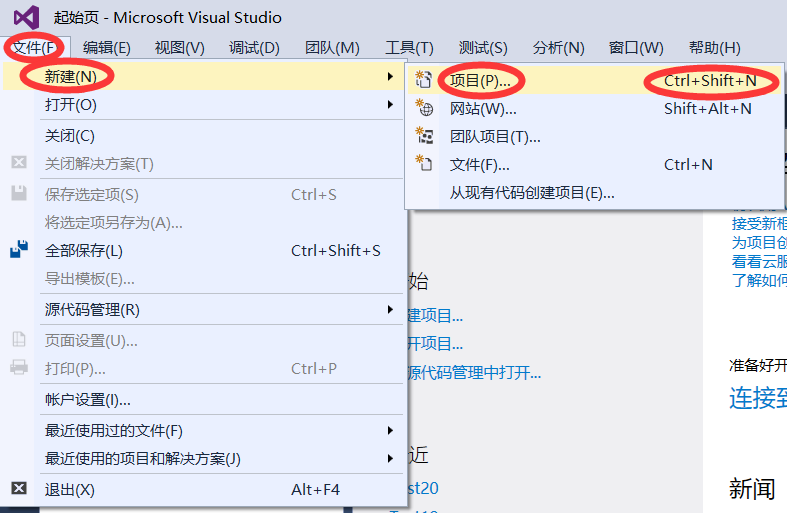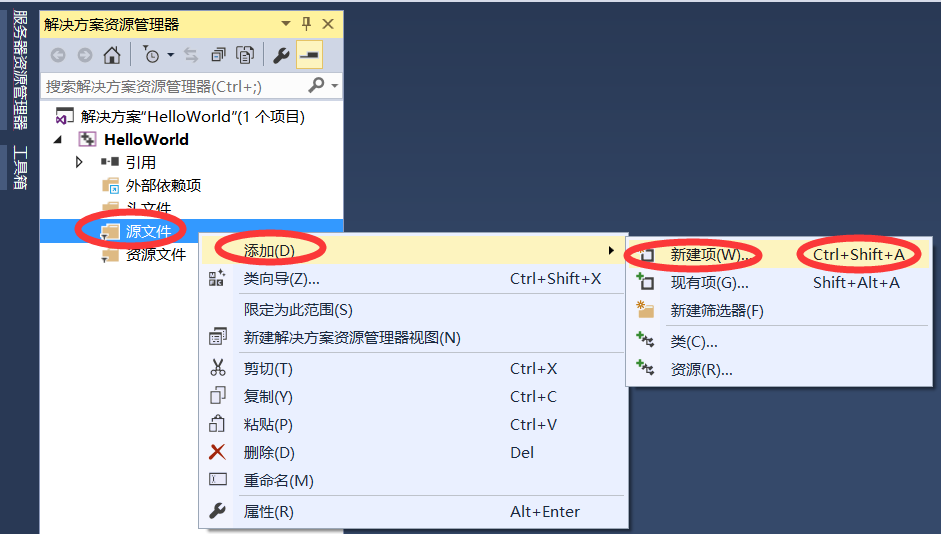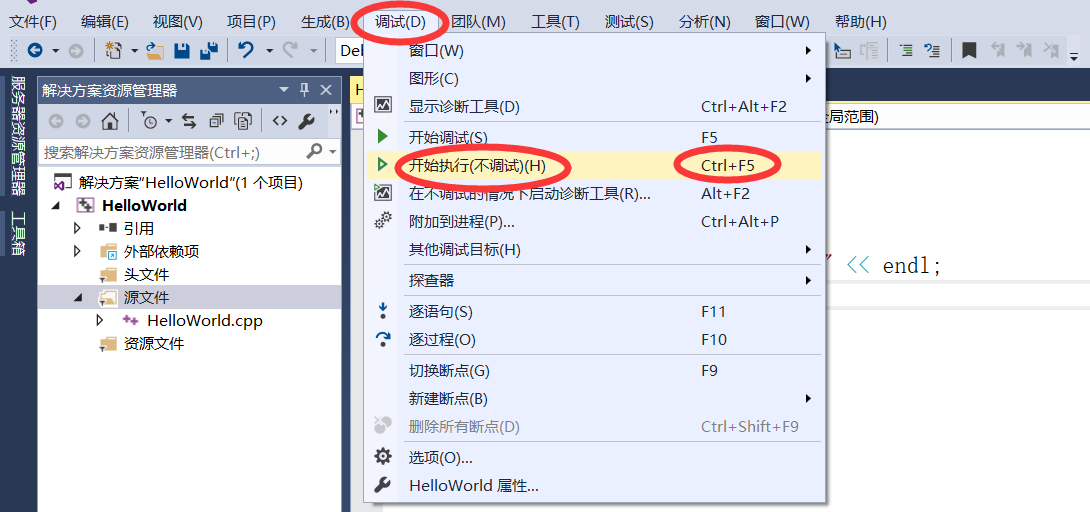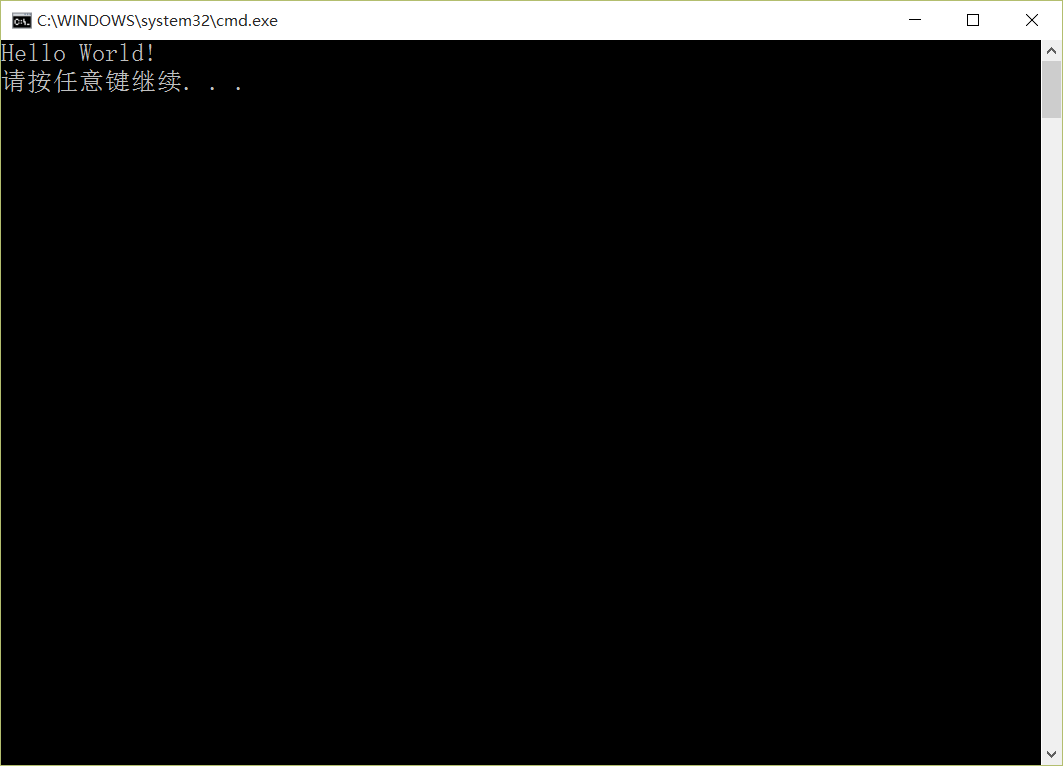進入微軟官方下載頁面https://www.visualstudio.com/,點擊下載Community2015即可開始下載免費的社區版本;
注:用這種方法下載的是Web安裝程序,也可以選擇下載ISO鏡像進行離線安裝,方法是:進入官方下載頁面後依次選擇 下載→所有下載→Visual Studio 2015→Community 2015,選擇語言爲簡體中文,並勾選ISO選項,最後點擊下載即可;
打開下載好的安裝程序,選擇安裝位置,建議不要安裝到C盤,即便這樣,安裝程序也會在你的C盤裝10G左右的東西,然後在默認的基礎上勾選Visual C++,如下圖所示,之後一直下一步安裝就可以了;
在經過幾個小時的漫長等待後,安裝終於完成。正常情況下安裝完成之後桌面是不會有快捷方式的,你可以在開始菜單裏搜索到Visual Studio 2015並添加到桌面;
下面我們來編寫一個簡單的Hello World程序;
新建項目,如圖所示,注意快捷鍵的使用,下面不再做提示;
下一步
右鍵單擊源文件
寫好代碼後進行編譯運行;
結果顯示:
運行:
至此,一個Hello World程序就算是完成了,至於其他的一些IDE使用技巧還請讀者在學習的過程中自己慢慢體會。